- Зохиолч Lauren Nevill [email protected].
- Public 2023-12-16 18:54.
- Хамгийн сүүлд өөрчлөгдсөн 2025-01-23 15:22.
Гучин жилийн өмнө та эдгээр үйлдлийг хэдхэн секундын дотор хийж байхдаа дэлгэцэн дээр сууж байхдаа ямар ч мэдээлэл авч, ямар ч кино үзэж, ямар ч хөгжим сонсож чадна гэж төсөөлөхөд хэцүү байсан. Өнөөдөр энэ нь ид шид шиг санагдахгүй байгаа боловч гол үүрэг бол вэб хуудасны хаягийг мартахгүй байх явдал юм. Үүнийг хийхийн тулд хөтөч дээр "Дуртай зүйл" эсвэл "Хавчуурга" гэсэн хэсэг байдаг.
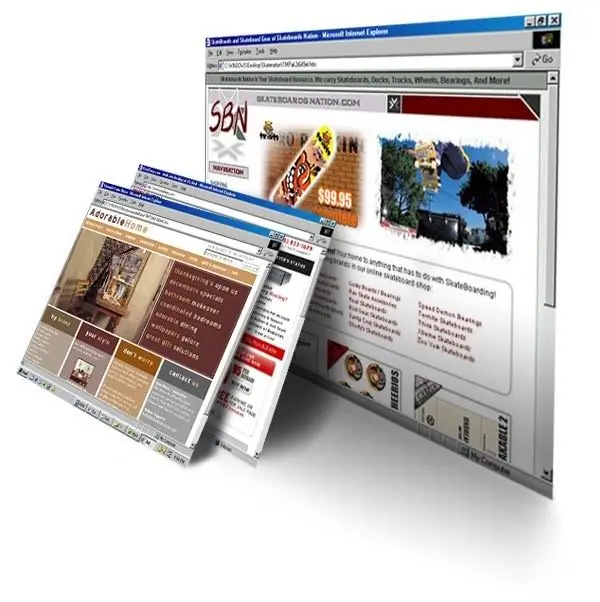
Зааварчилгаа
1-р алхам
Windows-д анхдагчаар суулгасан гол хөтөч бол Internet Explorer юм. Хэрэв та үүнийг ашиглаж байгаа бол шаардлагатай холбоосыг дагаж баруун дээд буланд байгаа "Од" дүрс дээр дарна уу. Сайтуудын жагсаалтыг Favorites цэсэнд нээнэ. Дүрсний доор "Дуртай зүйлд нэмэх" гэсэн зүйл байна. Анхдагч байдлаар, хөтөч хавчуургын нэрийг хуудасны нэрээр тохируулах бөгөөд хэрэв энэ нь танд тохиромжгүй бол өөрөө нэрээ солино уу. Та холбоосыг хадгалах, эсвэл одоо байгаа фолдеруудыг ашиглах боломжтой өөрийн фолдерыг үүсгэж болно.
Алхам 2
Хэрэв та Opera хөтөч ашиглаж байгаа бол ижил төстэй алхамуудыг хийх хэрэгтэй. Хүссэн хуудсаа нээнэ үү. Хөтчийнхөө баруун дээд буланд саарал өнгийн одны дүрсийг хайна уу. Хавчуурга цэс нээгдэнэ. Дээд талаас "+" тэмдэгийг олоод, дээр нь дарна уу. Анхдагч нэрээр хадгалах эсвэл нэрийг өөрчлөх. Фолдер сонгох / үүсгэх эсвэл "Хавчуурга" хуваалцсан фолдерт хадгалах. Хүссэн хавчуургыг амархан олохын тулд "Од" дээр дарна уу. Хэрэв танд хангалттай том дэлгэц байгаа бол “Хавчуурга” цэсийг үлдээж болно, дараа нь шаардлагатай сайтуудын жагсаалт үргэлж бэлэн байх болно. Та товчлуурыг ашиглан Ctrl + D цонхыг хадгалж болно.
Алхам 3
Та Mozilla Firefox хөтчийг ашиглаж байж магадгүй юм. "Хавчуурга" табыг хайж олоод дарна уу. Нээгдсэн цэснээс "Энэ хуудсыг хавчуургад оруулах" -ыг сонгоод нэрээ тохируулаад хадгална уу. Хаягийн мөрөнд "од" дүрс байгаа бөгөөд үүнийг дарж хуудсыг "Хавчуурга" руу автоматаар нэмнэ үү. Хүссэн холбоосыг дагахын тулд "Хавчуурга" таб руу очоод хүссэн нэр дээр дарна уу.
Алхам 4
Google Chrome хөтөч дээр хаягийн мөрний хажууд байрлах "Од" цэсийг Ctrl + D товчлууруудыг ашиглана уу.
Алхам 5
Ихэнх хөтчүүдэд хуудасны дүрсийг (хаягийн мөрөөс) хавчуурга цонх руу чирэх эсвэл Ctrl + D товчийг дарж хавчуургад нэр өгөх, хадгалах нь хамгийн хялбар арга юм.






